webpack 與 VSCode 建立專案的 5步操作
阿新 • • 發佈:2018-11-23
第一步:用 npm 包的管理工具管理起來
指令:npm init -y
結果:會在專案的根目錄多出一個 package.json 配置檔案
第二步:建立專案的基本結構
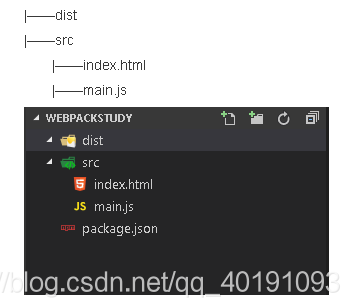
第三步:藉助 webpack-dev-server 工具實現自動打包功能,並啟動熱更新
step 1 :安裝 webpack-dev-server 工具
指令:cnpm i webpack-dev-server -D
指令:cnpm i webpack -D (依賴項)
step 2:建立 webpack.config.js,並配置如下內容:
//由於 webpack 是基於Node進行構建的,所有 webpack 的配置檔案中,任何合法的Node程式碼都是支援的 var path=require('path') //當以命令列執行 webpack 或 webpack-dev-server 的時候,工具會發現,沒有提供打包的 入口 和 出口 檔案,此時,它會檢查專案根目錄中的配置檔案,並讀取這個檔案,就可以拿到匯出的這個配置物件,然後根據這個物件,進行打包構建 module.exports={ entry:path.join(__dirname,'./src/main.js'),//webpack 打包 輸入 路徑 output:{ path:path.join(__dirname,'./dist'),//webpack 打包 輸出 路徑 filename:'bundle.js' }, mode:'development' }
step3: 啟動熱更新實時顯示
在 webpack.config.js 匯入 webpack 包
var webpack=require('webpack')在 webpack.config.js 中新增 配置節點
devServer:{ //這是配置 webpack-dev-server 命令引數的第二種形式,相對來說, //這種方式麻煩一些 package.json中的配置: "dev":"webpack-dev-server --open --port 3000 --contentBase src --hot", open:true,//自動開啟瀏覽器 host:'127.0.0.1', port:4000,//設定啟動時候的執行埠 contentBase:'src',//指定託管的根目錄 hot:true,//啟用熱點更新 的第 1 步 overlay:{//在頁面上顯示錯誤資訊 errors:true, } }, plugins:[//配置外掛節點 new webpack.HotModuleReplacementPlugin(), //new 一個熱更新的模組物件 這是啟用熱更新的第 3 步 new webpack.NoEmitOnErrorsPlugin(),//熱更相關外掛 ],
在 package.json 中 物件 “scripts”==>"dev"節點

第四步:藉助 html-webpack-plugin 工具實現頁面 或 bundle.js 記憶體託管功能
step1:安裝工具
指令:npm i html-webpack-plugin -D
step2:匯入包
在 webpack.config.js 中匯入包
var htmlWebpackPlugin=require('html-webpack-plugin')在 webpack.config.js 中 plugins 屬性中 例項化 包物件
plugins:[//配置外掛節點
new webpack.HotModuleReplacementPlugin(), //new 一個熱更新的模組物件 這是啟用熱更新的第 3 步
new webpack.NoEmitOnErrorsPlugin(),//熱更相關外掛
new htmlWebpackPlugin({//指定快取的末班檔案路徑
template:path.join(__dirname,'./src/index.html'),
filename:'index.html'
})
],第五步:安裝以及配置常用的 xxx-loader 載入器
step 1: .css樣式表支援
指令:cnpm i style-loader css-loader -D
配置:在 webpack.config.js 檔案中配置以下節點
module:{//配置所有第三方 loader 模組的
rules:[
{test:/\.css$/,use:['style-loader','css-loader']}
]
},
step 2: .less樣式表支援
指令:cnpm i less-loader -D
配置:
